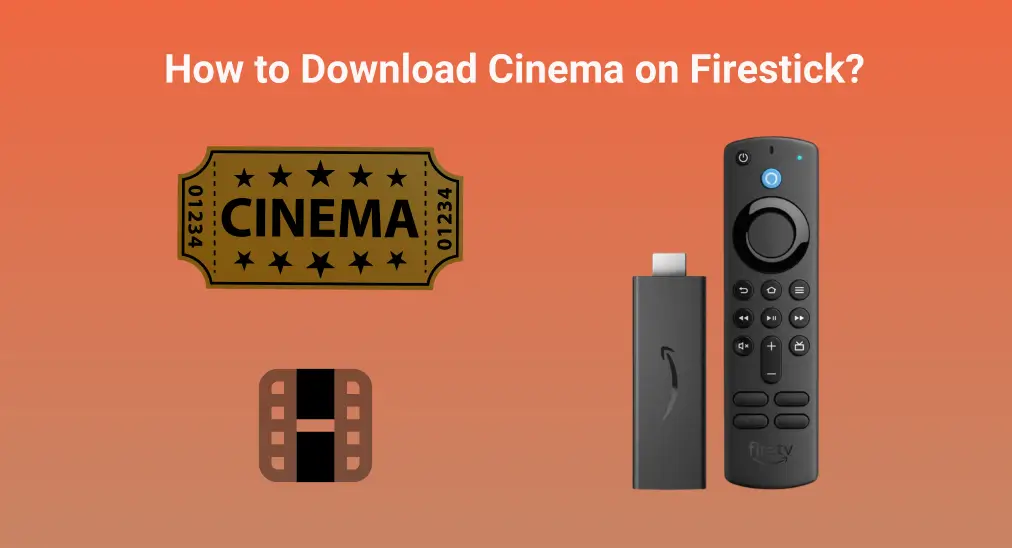
With Cinema HD on Firestick, you'll easily access a huge heap of movies and TV shows for free. Here comes a question: Como baixar o Cinema no Firestick? Don't worry, I will share with you a super straightforward workaround to knock on the door of a new entertainment center.
Índice
Você pode baixar o Cinema no Firestick?
Cinema HD é um aplicativo que coleta conteúdo gratuito de várias fontes na internet e fornece links para você transmitir ou baixar. O aplicativo é particularmente popular entre usuários de dispositivos como o Amazon Firestick, smartphones Android e tablets.
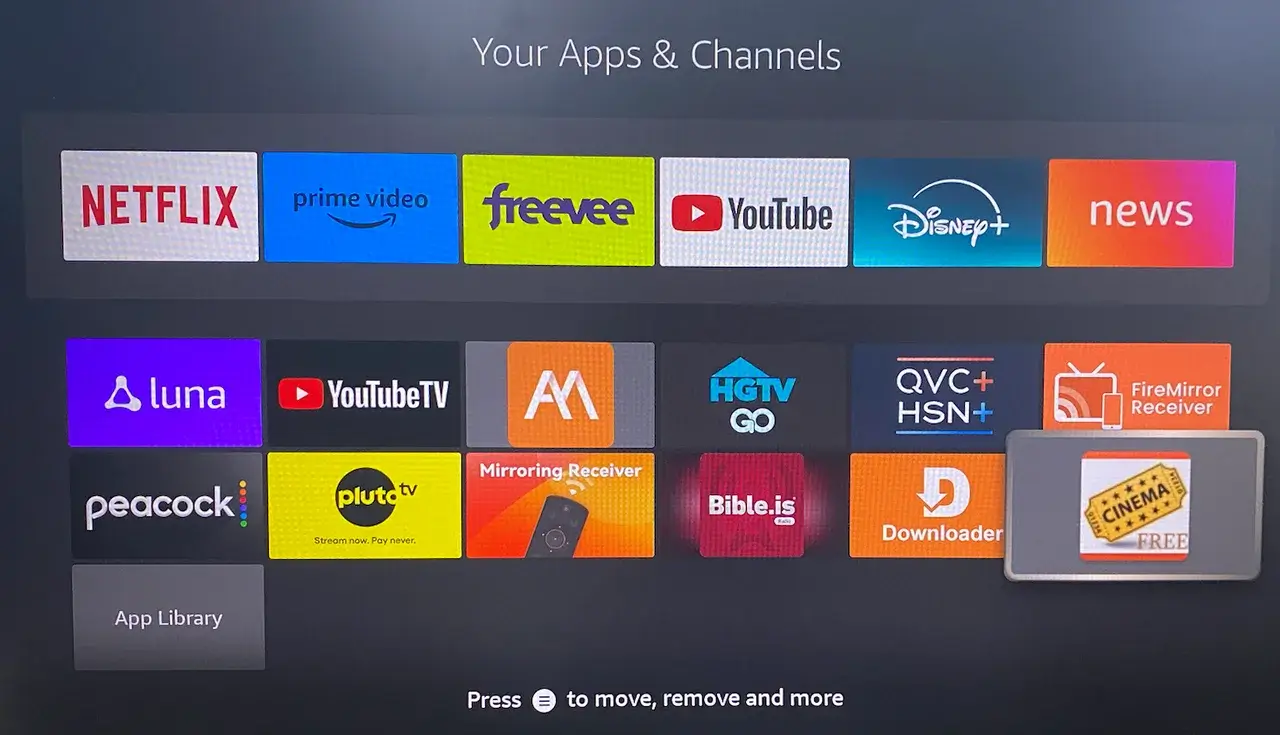
You can watch a large range of free content on your Firestick through the Cinema HD app. But, it's vital to note that the legality of using the app can be questionable, as it may provide access to copyright content without proper authorization. Be aware of the legal implications and risks of using Cinema HD on Firestick.
Como baixar Cinema no Firestick gratuitamente?
O aplicativo Cinema HD não está disponível na Amazon Store e precisa ser carregado lateralmente no seu Firestick, o que é o mesmo que baixar. Kodi or IPTV Smarters No Firestick. Embora o processo de sideloading seja um pouco complexo, você pode seguir o processo sem esforço com o guia passo a passo fornecido abaixo.
Nota: The Firestick remote plays a key role in the process. If your Firestick remote can't join the process for any reason, try the third-party Controle remoto virtual para Fire TV Stick, through which you'll manage to control your Firestick without a remote.
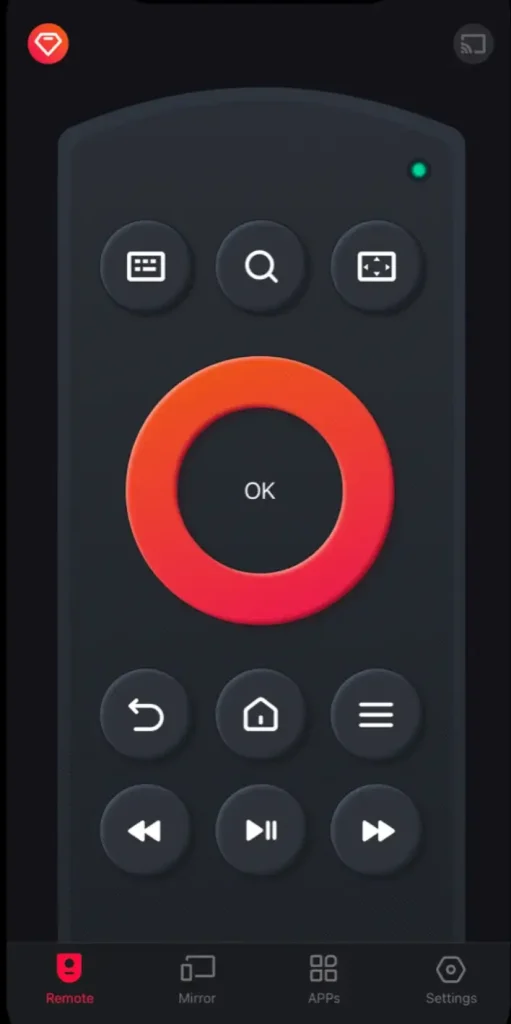
Download Remote for Fire TV & Fire Stick
Preparações Antes de Instalar o Cinema HD no Firestick
Para carregar o aplicativo Cinema no Firestick, há dois passos que você precisa completar com antecedência. Primeiro, você precisa obter o aplicativo Downloader da Amazon Store, através do qual você pode baixar vários aplicativos de terceiros no seu Firestick.
Para adicionar o aplicativo Downloader ao seu Firestick, conclua as etapas abaixo:
Paso 1. Pressione o casa Botão (representado pelo ícone em forma de casa) no controle remoto.
Paso 2. Escolha o lupa Ícone para habilitar a função de pesquisa.
Paso 3. Enter Descarregador Digite na barra de pesquisa e escolha baixar o aplicativo Downloader.
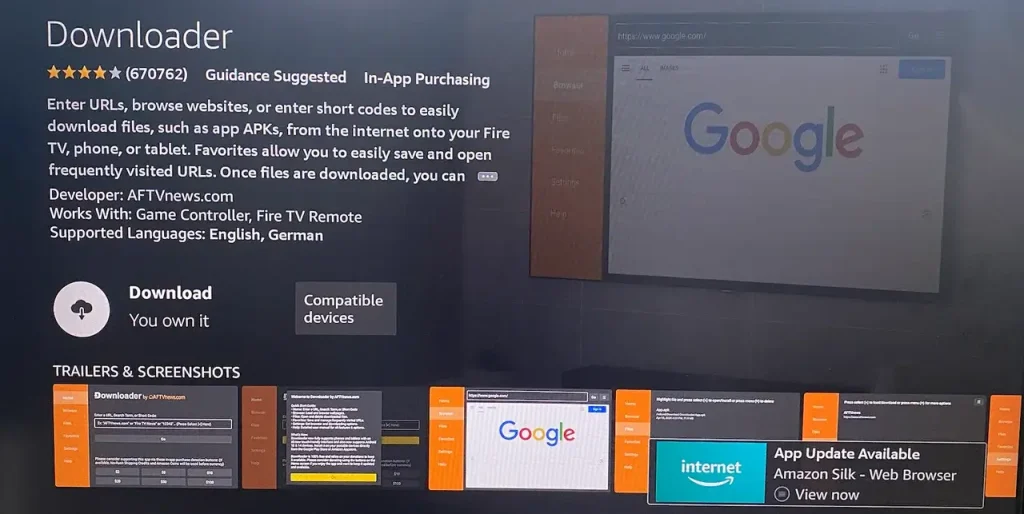
Paso 4. Aguarde o seu Firestick baixar e instalar o aplicativo.
O próximo trabalho de preparação é para Habilite as opções de desenvolvedor no Firestick. This is necessary when you want to install unknown apps on your Firestick. Here's how:
Paso 1. Na página inicial, escolha a ícone de engrenagem Para acessar o menu de configurações.
Paso 2. Escolha o Opção do menu de configurações, então escolha Opções para desenvolvedores.
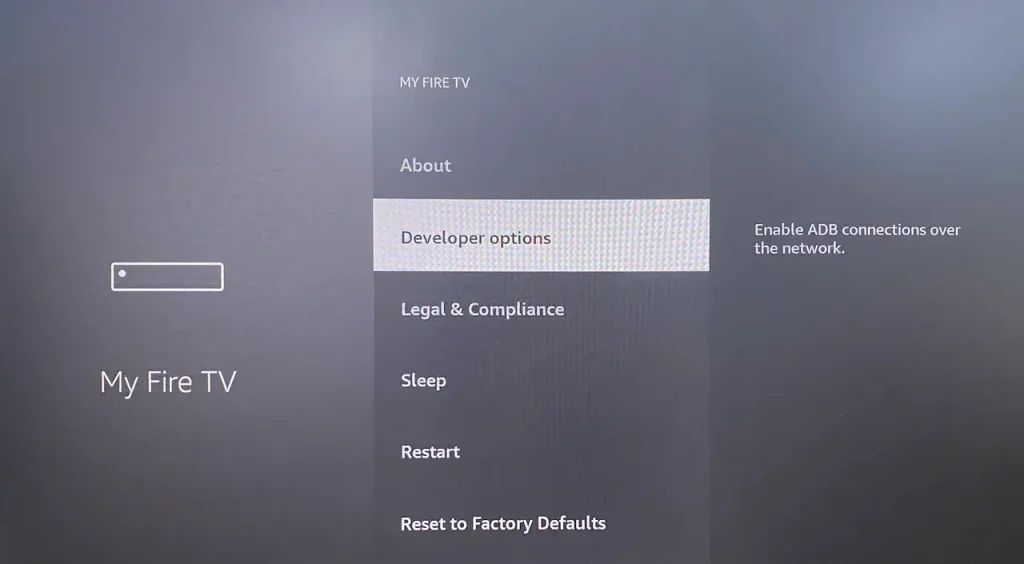
Paso 3. Escolha Instalar Aplicativos Desconhecidos e habilite o Downloader. Alternativamente, escolha Aplicativos de Fontes Desconhecidas.
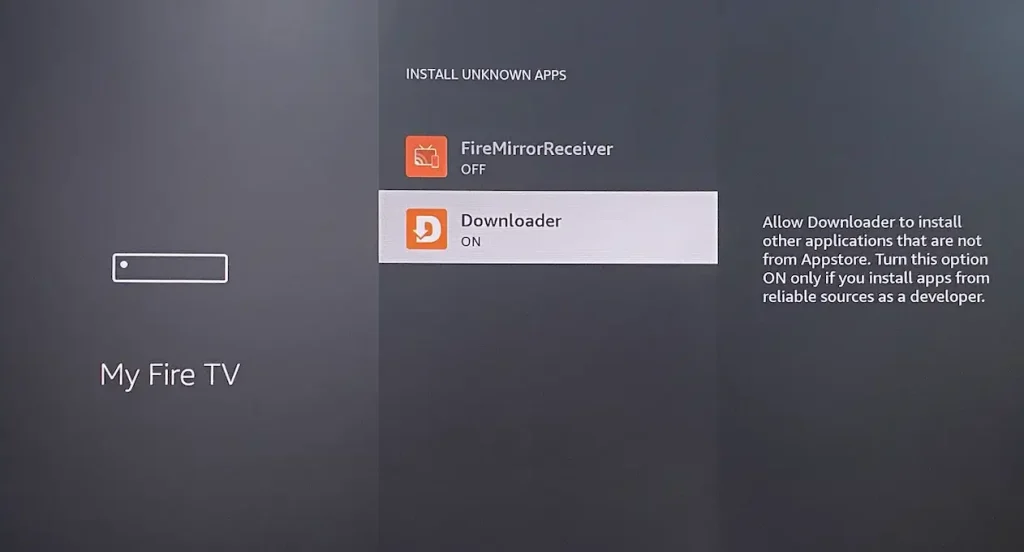
Depois de concluir esses preparativos, prossiga para a parte à esquerda sobre como instalar o Cinema no Firestick.
Comece a baixar o Cinema HD no Firestick
Você precisa baixar o aplicativo Cinema HD via o aplicativo Downloader em vez da Amazon Store. Os passos são os seguintes:
Paso 1. Localize a configuração de Descarregador Abra o aplicativo no seu Firestick e inicie-o.

Paso 2. Enter firesticktricks.com/cinema No campo de URL fornecido pelo aplicativo Downloader, escolha o Go .
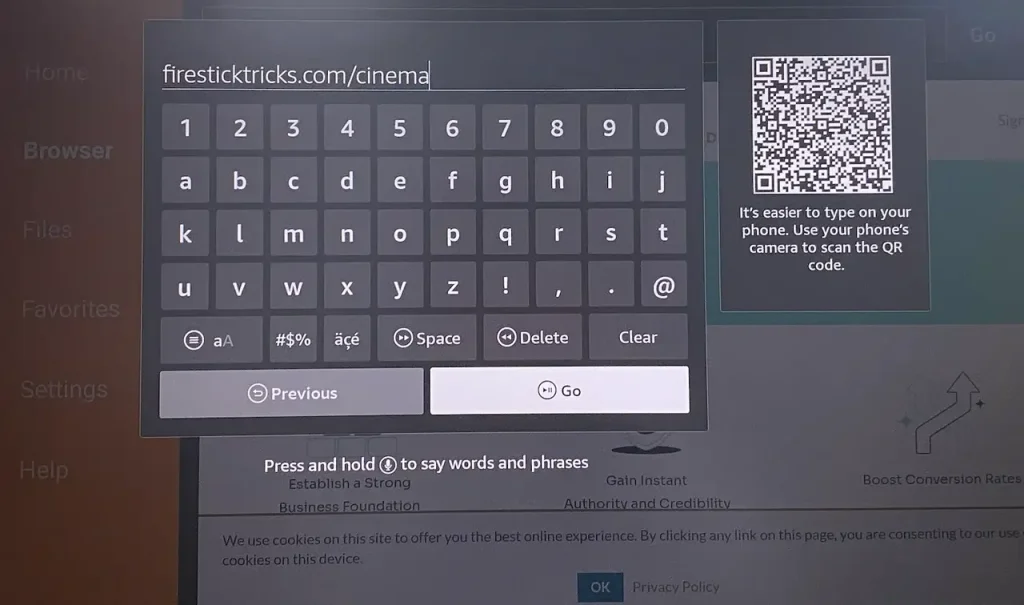
Paso 3. Seu Firestick deve começar a baixar o arquivo APK do Cinema HD. Espere até que termine.
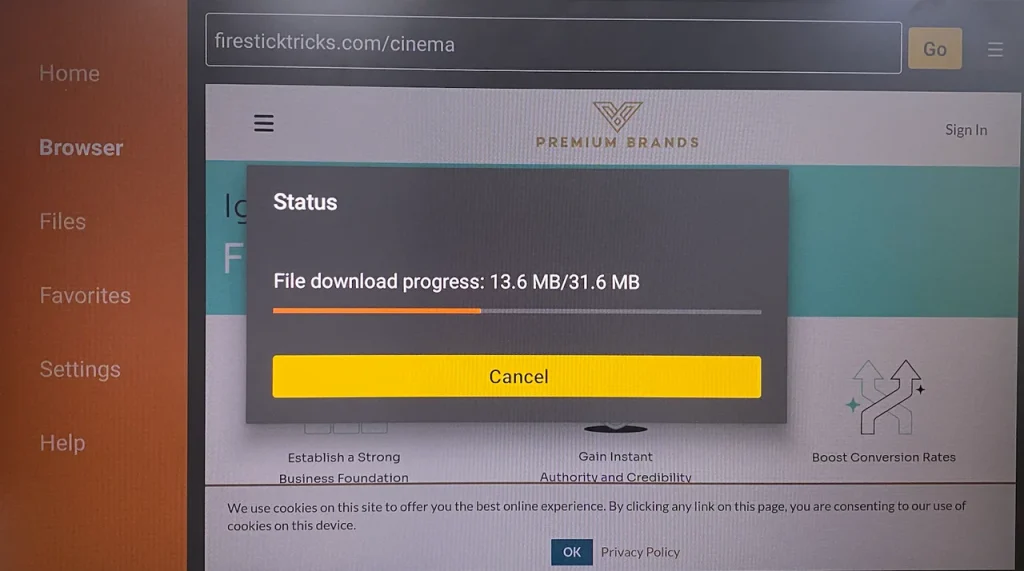
Paso 4. Assim que terminar, você verá uma janela do Cinema HD onde você precisa escolher INSTALE. Em seguida, seu Firestick instalará o aplicativo Cinema HD a partir do arquivo APK.

Paso 5. Quando a instalação do aplicativo terminar, escolha o Feito Opte e siga as instruções para deletar o arquivo APK, o que é para salvar seu espaço limitado de armazenamento do Firestick.
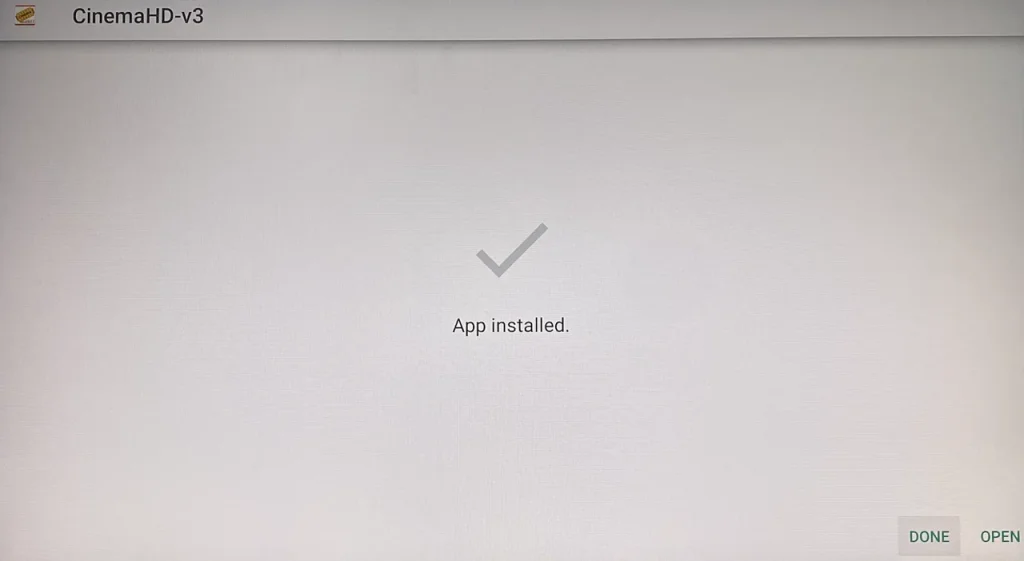
That's all about how to download Cinema HD on Firestick. Now you can open the Cinema HD app from the app list on your Firestick and enjoy free content.
Como atualizar o Cinema HD no Firestick?
É sensato manter os aplicativos atualizados no seu Firestick. No entanto, o processo de atualização de aplicativos carregados lateralmente é diferente do de atualização de aplicativos da Amazon Store. Quando você destaca o aplicativo Cinema no seu Firestick e pressiona o menu Botão (representado por três linhas horizontais) no controle remoto, não há opção Mais Informações disponível.

Como atualizar o Cinema HD no Firestick? Remova o aplicativo do seu Firestick e faça o download usando o novo arquivo APK. Para remover o aplicativo do Firestick, pressione o menu pressione o botão enquanto o aplicativo está selecionado, escolha o Desinstalar .
Palavras Finais
Como obter o Cinema no Firestick? Geralmente, há três etapas: primeiro, prepare o aplicativo Downloader para Firestick; segundo, habilite as opções de desenvolvedor; por último, baixe o aplicativo Cinema HD do Downloader usando um arquivo APK.
Uma vez que você obter o aplicativo Cinema HD, você pode assistir a muitos filmes gratuitos. Mas esteja ciente das implicações legais e dos riscos do conteúdo gratuito do Cinema HD.
Como Baixar Cinema no Firestick FAQ
Q: Why can't I download from Cinema HD?
Existem muitas razões para o problema, incluindo configurações incorretas, má conexão de rede, link de arquivo APK desatualizado ou inválido, e pouco espaço de armazenamento.
Então, verifique se a opção de desenvolvedor está ativada no seu Firestick; depois, verifique a conexão de rede, use o link correto e limpe o espaço de armazenamento do seu Firestick.
P: Como faço para baixar aplicativos de transmissão de filmes no FireStick?
Existem muitos aplicativos de streaming de filmes para Firestick, incluindo Netflix, Amazon Prime Video, Hulu, Apple TV, etc. Você pode adicionar esses aplicativos ao seu Firestick a partir da Amazon Store, pesquisando-os na loja e fazendo o download.
No entanto, se você quiser baixar aplicativos de terceiros para transmitir filmes no Firestick, incluindo Cinema HD e Kodi. Você precisa carregá-los manualmente:
- Obtenha o aplicativo Downloader no seu Firestick
- Ative o Opções para desenvolvedores e permitir o download de aplicativos desconhecidos a partir do aplicativo de download.
- Abra o aplicativo Downloader, insira o link do arquivo APK e siga as instruções na tela para obter o aplicativo que você deseja.








